Μπορείτε να διαβάσετε αυτό το άρθρο για να μάθετε πώς να κάνετε λήψη της ενημέρωσης προγράμματος οδήγησης για τον σαρωτή/εκτυπωτή Epson L3210 και να την εγκαταστήσετε σε υπολογιστή με Windows 10/11.
Η Epson είναι ένα διάσημο όνομα στον κλάδο της εκτύπωσης. Κατασκευάζει εκτυπωτές παγκόσμιας κλάσης. Ο L3210 είναι ένας τέτοιος κορυφαίος εκτυπωτής all-in-one από την Epson που είναι τόσο οικονομικός όσο και με καλή απόδοση. Ωστόσο, παρόλο που έχει τις καλύτερες προδιαγραφές στην κατηγορία του, ενδέχεται να μην προσφέρει μια ομαλή εμπειρία εκτύπωσης χωρίς συμβατό πρόγραμμα οδήγησης Epson L3210.
Το πρόγραμμα οδήγησης είναι μια γέφυρα σύνδεσης μεταξύ του εκτυπωτή και του υπολογιστή σας. Βοηθά τον υπολογιστή σας να κατανοήσει τις οδηγίες εκτύπωσης και να προσφέρει την επιθυμητή έξοδο. Χωρίς ένα κατάλληλο και ενημερωμένο πρόγραμμα οδήγησης εκτυπωτή Epson L3210, ενδέχεται να αντιμετωπίσετε διάφορα ενοχλητικά προβλήματα εκτύπωσης.
Επομένως, αυτό το άρθρο σας εξοικειώνει με τους καλύτερους δυνατούς τρόπους λήψης, εγκατάστασης και ενημέρωσης του προγράμματος οδήγησης Epson L3210 για Windows 10 και Windows 11. Ας ξεκινήσουμε με αυτά χωρίς περαιτέρω καθυστέρηση.
Συνιστώμενη μέθοδος για λήψη της ενημέρωσης προγράμματος οδήγησης Epson L3210
Εάν δεν μπορείτε να διαβάσετε ολόκληρο το άρθρο λόγω χρονικών περιορισμών, μπορείτε να πραγματοποιήσετε απευθείας λήψη και εγκατάσταση του ενημερωμένου προγράμματος οδήγησης Epson L3210 μέσω του Bit Driver Updater. Αυτό το λογισμικό ενημερώνει τα προγράμματα οδήγησης με ασφάλεια και αυτόματα με ένα κλικ. Επιπλέον, παρέχει πολλά ευεργετικά χαρακτηριστικά, όπως επιτάχυνση ταχύτητας λήψης προγραμμάτων οδήγησης, δημιουργία αντιγράφων ασφαλείας και επαναφορά προγραμμάτων οδήγησης και πολλά άλλα. Ακολουθεί ο σύνδεσμος λήψης και εγκατάστασης για αυτό το διάσημο πρόγραμμα ενημέρωσης προγραμμάτων οδήγησης.

Μέθοδοι λήψης, εγκατάστασης και ενημέρωσης προγράμματος οδήγησης Epson L3210
Μπορείτε να εφαρμόσετε τις μεθόδους που κοινοποιούνται παρακάτω για να κάνετε λήψη του προγράμματος οδήγησης για τον σαρωτή και τον εκτυπωτή Epson L3210 και να το εγκαταστήσετε και να το ενημερώσετε.
Μέθοδος 1: Κάντε λήψη του προγράμματος οδήγησης Epson L3210 από την επίσημη τοποθεσία web
Όπως κάθε άλλος κατασκευαστής, η Epson κυκλοφορεί επίσης προγράμματα οδήγησης για τα προϊόντα της στον επίσημο ιστότοπο. Μπορείτε να κάνετε λήψη και εγκατάσταση του προγράμματος οδήγησης εκτυπωτή Epson L3210 από εκεί. Ακολουθεί η σειρά βημάτων για να το κάνετε.
- Πρώτα, κάντε κλικ σε αυτόν τον σύνδεσμο για να μεταβείτε στον επίσημο ιστότοπο της Epson.

- Τώρα, τοποθετήστε το δείκτη του ποντικιού πάνω από το Υποστήριξη καρτέλα στην αρχική σελίδα της Epson και επιλέξτε Εκτυπωτές από το αναπτυσσόμενο μενού.
- Εισαγάγετε το όνομα του προϊόντος σας, π.χ. Epson L3210 στο πλαίσιο αναζήτησης και πατήστε το Εισαγω κλειδί.

- Τώρα, επιλέξτε Epson L3210 από τα αποτελέσματα αναζήτησης στην οθόνη.
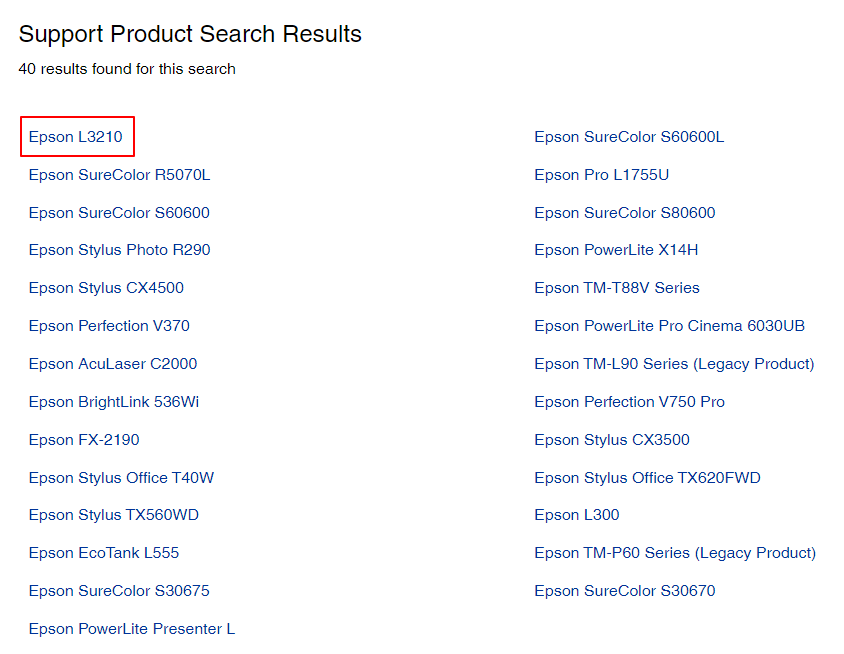
- Επιλέξτε το δικό σας λειτουργικό σύστημα εάν δεν εντοπιστεί αυτόματα.
- Κάντε κλικ στο Οδηγοί να τα επεκτείνει.
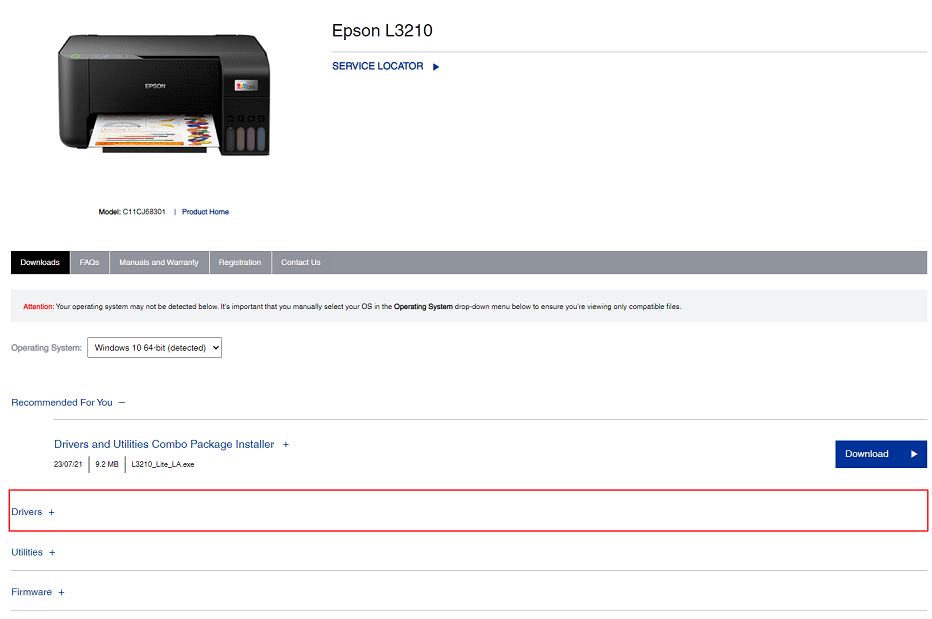
- Κάνε κλικ στο Κατεβάστε κουμπί για δωρεάν λήψη του προγράμματος εγκατάστασης Epson L3210.
- Αφού ολοκληρωθεί η λήψη του προγράμματος εγκατάστασης, κάντε διπλό κλικ σε αυτό και ακολουθήστε τις οδηγίες που εμφανίζονται στην οθόνη για να ολοκληρώσετε την εγκατάσταση του προγράμματος οδήγησης.
Διαβάστε επίσης: Πώς να κατεβάσετε και να ενημερώσετε το πρόγραμμα οδήγησης Epson L3250
Μέθοδος 2: Κάντε λήψη και εγκατάσταση του προγράμματος οδήγησης Epson L3210 από τη Διαχείριση Συσκευών
Όλοι οι υπολογιστές με Windows συνοδεύονται από ένα εργαλείο που ονομάζεται Διαχειριστή της συσκευής για λήψη και εγκατάσταση προγραμμάτων οδήγησης. Μπορείτε να χρησιμοποιήσετε αυτό το εργαλείο για να κάνετε λήψη του προγράμματος οδήγησης σαρωτή Epson L3210 και να το εγκαταστήσετε. Τα παρακάτω βήματα δείχνουν πώς να το κάνετε.
- Μπείτε στο μενού Γρήγορης πρόσβασης χρησιμοποιώντας το Windows+X εντολή συντόμευσης του πληκτρολογίου.
- Τώρα, επιλέξτε Διαχειριστή της συσκευής από το μενού στην οθόνη σας.

- Τώρα, επιλέξτε το Εκτύπωση ουρών και Εκτυπωτές κατηγορίες για την επέκταση τους.

- Βρείτε τον εκτυπωτή Epson L3210 και κάντε δεξί κλικ πάνω του.
- Επίλεξε το Ενημέρωση προγράμματος οδήγησης επιλογή.

- Εάν είστε χρήστης των Windows 10, ορίστε την επιλογή να Αυτόματη αναζήτηση για ενημερωμένο λογισμικό προγραμμάτων οδήγησης. Εάν χρησιμοποιείτε Windows 11, κάντε κλικ στο Αναζητήστε αυτόματα προγράμματα οδήγησης επιλογή.

- Περιμένετε έως ότου τα Windows ολοκληρώσουν τη διαδικασία αναζήτησης, λήψης και εγκατάστασης προγραμμάτων οδήγησης.
- Κάντε επανεκκίνηση του υπολογιστή σας αφού ολοκληρωθεί η παραπάνω διαδικασία.
Μέθοδος 3: Ενημερώστε το λειτουργικό σύστημα της συσκευής σας
Η ενημέρωση του λειτουργικού συστήματος επιλύει κοινά προβλήματα συσκευών, κατεβάζει τα απαραίτητα προγράμματα οδήγησης και ενημερώνει τα παλιά προγράμματα οδήγησης. Ωστόσο, αυτή η μέθοδος μπορεί μερικές φορές να είναι ανεπιτυχής, εάν η ενημέρωση του προγράμματος οδήγησης έχει κυκλοφορήσει πολύ πρόσφατα και τα Windows δεν μπορούν να τη βρουν. Ωστόσο, μπορείτε να ακολουθήσετε αυτά τα βήματα για να δοκιμάσετε την τύχη σας.
- Αρχικά, μεταβείτε στον πίνακα Ρυθμίσεις χρησιμοποιώντας το Windows+I συντόμευση πληκτρολογίου.
- Δεύτερον, επιλέξτε την επιλογή προβολής του υπολογιστή σας Ενημέρωση & Ασφάλεια ρυθμίσεις από τον πίνακα στην οθόνη.

- Βρείτε και επιλέξτε την επιλογή για να Ελεγχος για ενημερώσεις.

- Κατεβάστε τις διαθέσιμες ενημερώσεις (συμπεριλαμβανομένων των ενημερώσεων προγραμμάτων οδήγησης) και εγκαταστήστε τις.
- Κάντε επανεκκίνηση του υπολογιστή σας για να ολοκληρώσετε την παραπάνω διαδικασία.
Μέθοδος 4: Αυτόματη λήψη της ενημέρωσης προγράμματος οδήγησης Epson L3210 (Συνιστάται)
Πολλοί χρήστες (συμπεριλαμβανομένων εμείς) πιστεύουν ότι οι μη αυτόματες μέθοδοι λήψης και εγκατάστασης ενημερώσεων προγραμμάτων οδήγησης καταναλώνουν πολύ χρόνο. Επιπλέον, υπάρχει πάντα ο κίνδυνος εγκατάστασης λάθος προγραμμάτων οδήγησης που μπορεί να βλάψουν τον υπολογιστή.
Επομένως, για να παρακάμψετε όλα αυτά τα προβλήματα, προτείνουμε τη λήψη, την εγκατάσταση και την ενημέρωση προγραμμάτων οδήγησης με ασφάλεια και αυτόματα μέσω κατάλληλου λογισμικού.
Ενημερώνουμε τα προγράμματα οδήγησης χρησιμοποιώντας το Bit Driver Updater. Αυτό το λογισμικό κατεβάζει όλες τις απαραίτητες ενημερώσεις προγραμμάτων οδήγησης και τις εγκαθιστά αυτόματα με ένα μόνο κλικ. Επιπλέον, έρχεται με πολλά χρήσιμα χαρακτηριστικά.
Για παράδειγμα, μπορείτε να χρησιμοποιήσετε το λογισμικό Bit Driver Updater για να δημιουργήσετε αντίγραφα ασφαλείας και να επαναφέρετε τα υπάρχοντα προγράμματα οδήγησης, να προγραμματίσετε σαρώσεις για παλιά προγράμματα οδήγησης και να επιταχύνετε τη διαδικασία λήψης προγραμμάτων οδήγησης.
Ακολουθεί ο σύνδεσμος για λήψη και εγκατάσταση αυτού του λογισμικού.

Μερικά δευτερόλεπτα μετά την εγκατάσταση, το Bit Driver Updater ξεκινά τη σάρωση του υπολογιστή σας για παλιά προγράμματα οδήγησης. Μόλις ολοκληρωθεί η σάρωση (χρειάζεται μόνο λίγα δευτερόλεπτα), μπορείτε Ενημέρωση όλων προγράμματα οδήγησης αυτόματα με ένα κλικ στο κουμπί για να το κάνετε.
Το λογισμικό παρέχει επίσης μια επιλογή Update Now, εάν θέλετε να κάνετε λήψη και εγκατάσταση ενημερώσεων μόνο για το πρόγραμμα οδήγησης εκτυπωτή Epson L3210. Ωστόσο, προτιμούμε να ενημερώνουμε όλα τα προγράμματα οδήγησης για να έχουμε την καλύτερη απόδοση του υπολογιστή.
Διαβάστε επίσης:Λήψη, εγκατάσταση και ενημέρωση προγράμματος οδήγησης Epson L3150 στα Windows
Έγινε λήψη και εγκατάσταση του προγράμματος οδήγησης Epson L3210
Αυτό το άρθρο σας καθοδήγησε σε διάφορες μεθόδους για να κάνετε δωρεάν λήψη του προγράμματος εγκατάστασης Epson L3210 για να εγκαταστήσετε το ενημερωμένο πρόγραμμα οδήγησης. Μπορείτε να ακολουθήσετε οποιαδήποτε μέθοδο από τον παραπάνω οδηγό για να κάνετε λήψη και εγκατάσταση του απαιτούμενου προγράμματος οδήγησης.
Εάν γνωρίζετε άλλες πιο κατάλληλες μεθόδους λήψης του προγράμματος οδήγησης σαρωτή Epson L3210 για Windows 10/11 ή έχετε οποιεσδήποτε ερωτήσεις, στείλτε μας ένα σχόλιο. Θα χαρούμε να βοηθήσουμε.